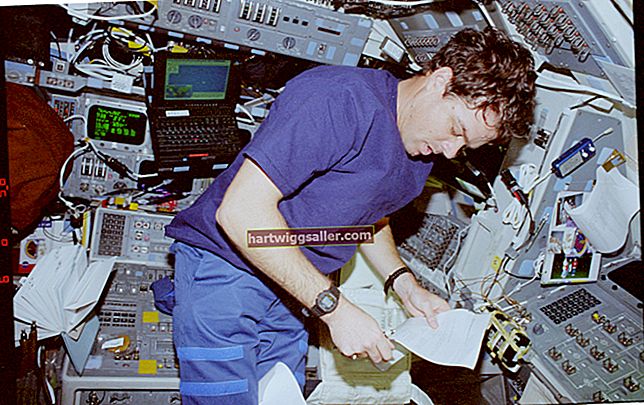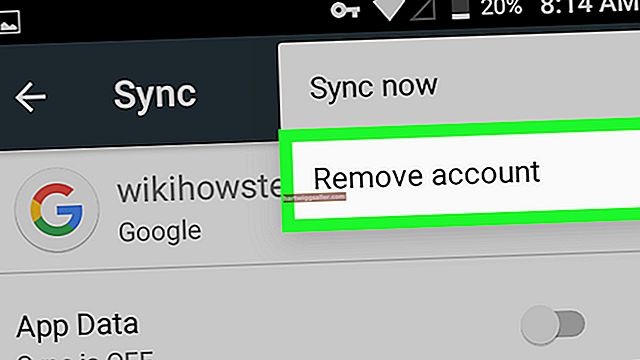Com os smartphones avançados de hoje, como o iPhone da Apple, os proprietários de pequenas empresas e empreendedores não estão mais presos a seus computadores. Seu iPhone permite que você fique por dentro das flutuações do mercado de ações; receber, ler e enviar e-mail; e verifique o tempo de deslocamento antes de sair para encontrar um cliente ou parceiro. Se você atualizou recentemente para uma nova versão do sistema operacional do iPhone (iOS), mas prefere a versão mais antiga, pode reverter assim que o telefone estiver conectado ao computador.
1
Conecte a extremidade maior do cabo USB na parte inferior do telefone. Insira a extremidade menor na porta do seu computador. Seu computador reconhecerá automaticamente o seu iPhone.
2
Navegue até a pasta "Atualizações de software do iPhone" para localizar sua versão anterior do iOS. No Mac OS X, abra a pasta "Biblioteca", "iTunes" e "Atualizações de software do iPhone". No Windows, abra o menu "Iniciar" e digite "% appdata% \ Apple Computer \ iTunes \ iPhone Software Updates" na caixa "Pesquisar".
3
Desligue o iPhone segurando o botão “Power” no canto superior direito do telefone por alguns segundos. Deslize a seta na tela de toque para desligar o telefone. Deixe-o desligado por cinco segundos.
4
Pressione e segure o botão "Liga / desliga" e "Home", localizado na parte inferior central na parte frontal do telefone, por 10 segundos. Solte o botão "Power" após este tempo, mas continue segurando o botão "Home" para entrar no modo de recuperação.
5
Abra o iTunes se ainda não estiver aberto. O software reconhecerá que seu telefone entrou no modo de recuperação e solicitará que você o restaure.
6
Clique em “iPhone” abaixo do título “Dispositivos” na barra lateral esquerda do iTunes. Pressione e segure a tecla “Shift” e, em seguida, clique no botão “Restaurar” no canto inferior direito da janela para escolher com qual arquivo iOS você deseja restaurar.
7
Selecione o arquivo da versão anterior do iOS na pasta "Atualizações de software do iPhone" que você acessou na Etapa 2. O arquivo terá uma extensão ".ipsw".
8
Permita que a instalação seja concluída. Isso geralmente leva cerca de 10 minutos. Você verá uma janela de confirmação quando a instalação for concluída.
9
Baixe e instale o RecBoot (consulte Recursos). Este utilitário permitirá que você encerre rapidamente o modo de recuperação em seu telefone e finalize a instalação do software iOS anterior.
10
Abra o RecBoot e clique no botão "Sair do modo de recuperação".